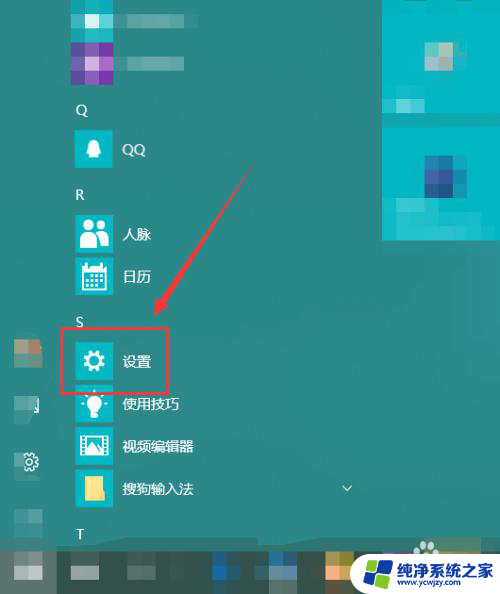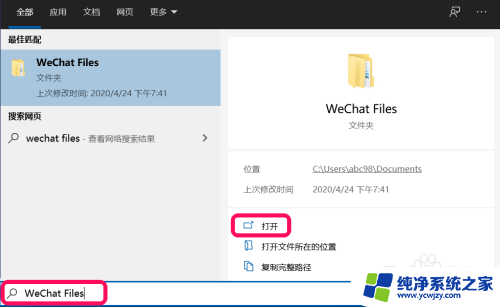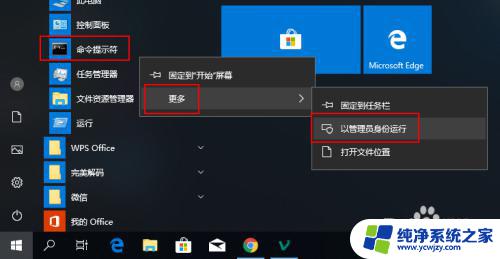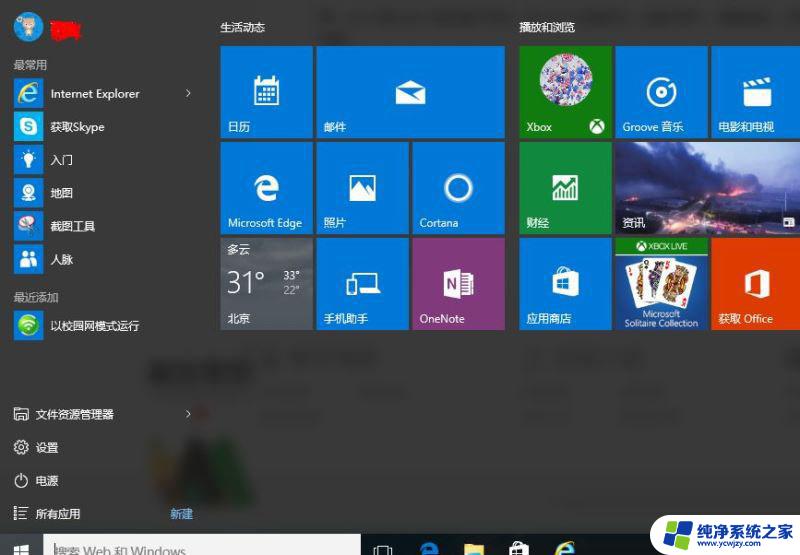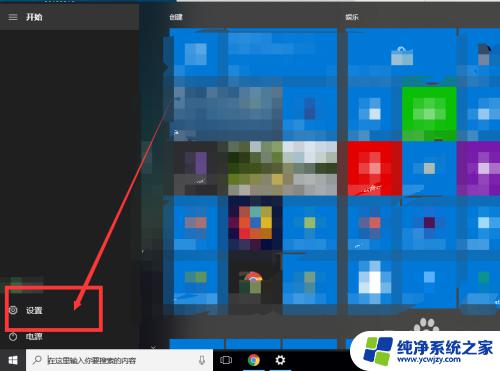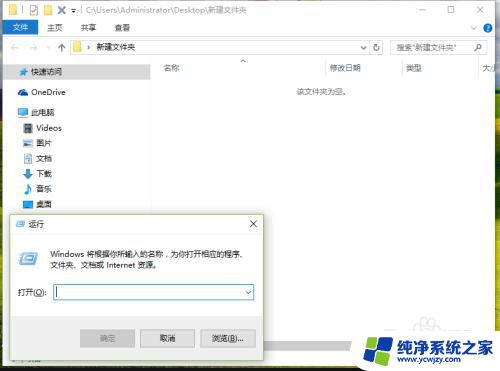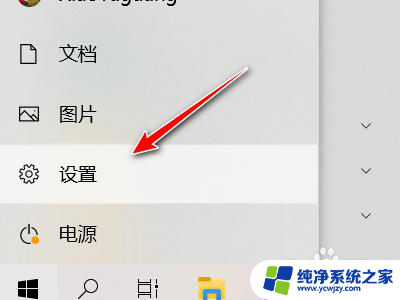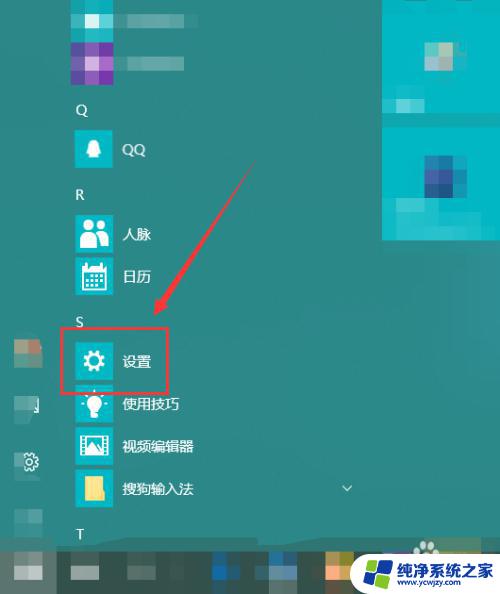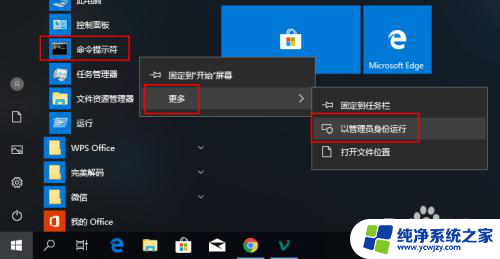win10怎么清理垃圾文件 Windows 10系统清除临时文件的方法
win10怎么清理垃圾文件,在使用Windows 10操作系统的过程中,我们难免会积累大量的垃圾文件,这些文件不仅占据了硬盘的空间,还可能导致系统运行缓慢,清理垃圾文件成为了维护系统性能的重要一环。我们应该如何清理Windows 10系统中的临时文件呢?通过以下方法,我们可以轻松地清除这些垃圾文件,提升系统的运行效率。
方法如下:
1.休眠文件 hiberfil.sys 是 XP 时代(或者更早)的产物,一直沿用至今。就是当系统暂时不用的时候,让它休眠,然后等用的时候可以快速唤醒。
但是,等到 Vista 时代,有了睡眠模式,虽然休眠和睡眠两个在运行机理上不同,但是对于用户来说功能基本是重复的,并且睡眠是不太占用系统资源的,而休眠文件 hiberfil.sys 往往至少要占 1GB 磁盘空间。
所以很多用户就希望关掉它。
2.打开“命令行”
需要用到命令行,在你的开始菜单里。找到命令提示符,然后右键点击,以管理员身份运行。
(另一种方法是用 Win+R 打开运行,然后里面输入 cmd)
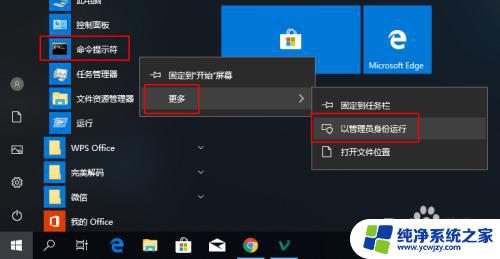
3.也可以:【Win】+【R】快捷键打开
输入“cmd”即可,如下图所示
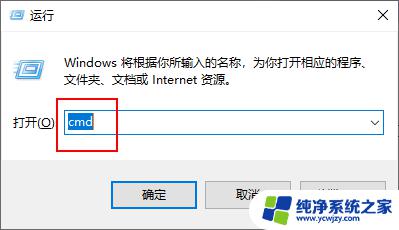
4.然后(如下图所示)在里面输入“powercfg -h off”再按回车
休眠文件 hiberfil.sys 就被彻底干掉了。
当然,这个时候C盘空间并未看到减少,不要急,等【清理磁盘】后就干净了,具体操作后面会讲到。不过可以肯定的是,这一步已经彻底关掉了休眠功能。
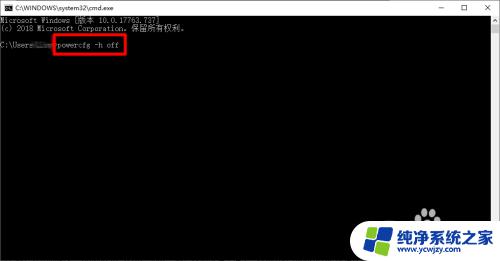
以上就是win10如何清理垃圾文件的全部内容,如果你遇到这种情况,可以按照小编的步骤进行解决,非常简单快速,一步到位。